Reklaam
Internet pakub inimestele tööriistu, et olla produktiivsemad, kuid mida teete siis, kui nende tööriistade arv tegelikult muudab asja keerukamaks? Vastus on nende integreerimine.
Üks näide - Google'i tööriistad. Google pakub teile nii palju tasuta ressursse ja rakendusi, et on raske mõista, kuidas need äritegevuses püsivad. Kuid nende ettevõtete, õpingute või muu toetamiseks tugineb tänapäeval lugematu arv inimesi teenustele, nagu Gmail ja Google Drive. Vajadus Google Drive'i tootlikkuse järele 7 rahahaldusriista Google Drive'is, mida peaksite kasutamaOma rahanduse paberkandjal jälgimine võib muutuda segaseks. Kasutage neid kulude jälgijaid ja malle oma rahanduse haldamiseks. Loe rohkem võite mõelda.
Probleem on selles, et kui teil on asjade hoidmiseks nii palju kohti, võib proovida meelde jätta, kuhu teatud teavet salvestasite. Võib olla segane välja mõelda, millist tööriista erinevate vajaduste jaoks kasutada.
Õnneks on Gmaili ja Google Drive'i integreerimiseks mitmeid viise, nii et need toimiksid mingil moel üheainsa tööriistana, milleta ei saaks te ilma hakkama.
Teabe otsimine
Üks esimesi asju, millega inimesed tavaliselt kokku puutuvad, kui nad hakkavad kasutama palju erinevaid veebiteenuseid, on olukorra jälgimine. Üks lihtne viis selle parandamiseks on ühendada Gmaili otsing nii Gmaili kui ka GDrive'iga. Selle funktsiooni lubamiseks minge lihtsalt oma Gmaili seadetesse, klõpsake menüü linki „Labs” ja lubage funktsioon „Rakenduste otsing”.
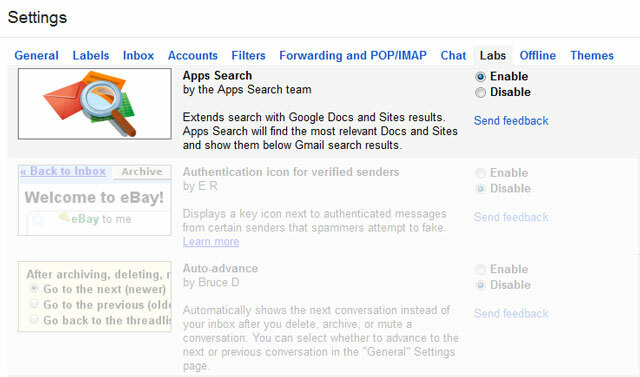
Kui olete selle funktsiooni lubanud, kuvatakse Gmaili otsinguväljal otsingut tehes tulemused teie Google Drive'i kontolt otsingu ripploendi allosas.
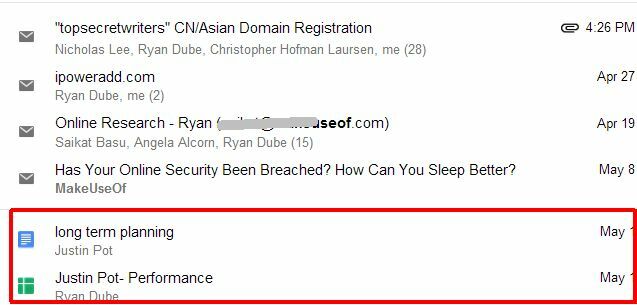
Kui olete otsingu käivitanud, eraldatakse Google Drive'i tulemused jaotiseks vahetult Gmaili otsingutulemite all.
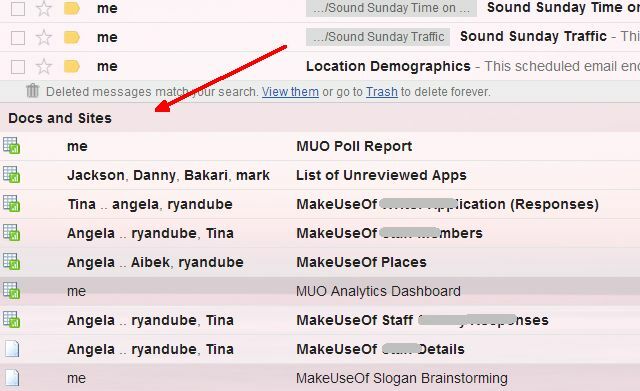
Nagu võite ette kujutada, lihtsustab oma asjade otsimine ühelt otsinguväljalt oluliselt teie olulise teabe leidmise protsessi.
Saada ühe klõpsuga Google Drive'i
Kiireloomuliste klikkide salvestamise teine viis on saata Gmaili olulised manused otse oma Google Drive'i. Kes soovib GDrive'i alla laadida, salvestada, sisse logida ja seejärel faili üles laadida? Milline valu, eks?
Tehke seda ühe klõpsuga. Kerige e-kirja allservani, kus manust kuvatakse, ja liigutage hiirt manuseikooni kohal.
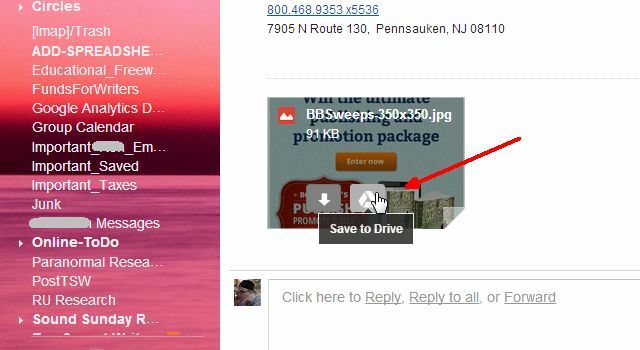
Näete allalaadimisikooni kõrval väikest valget Google Drive'i ikooni. Klõpsake sellel ikoonil ja Gmail edastab manuse automaatselt teie Google Drive'i kontole.
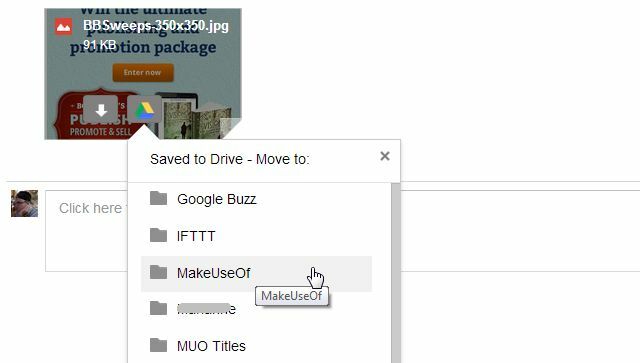
Seejärel saate ripploendi abil faili koheselt ühte oma alamkataloogidesse Google Drive'is teisaldada.
Manustage Google Drive'i failid
Aga teistpidi? Mis siis, kui soovite ühe oma Google Drive'i faili e-kirjale lisada? Noh, teil on hea meel teada saada, et see on sama lihtne. Kui kirjutate Gmailis uut e-posti, hõljutage kursorit lihtsalt sinise nupu "Saada" lähedal asuva Google Drive'i ikooni kohal.
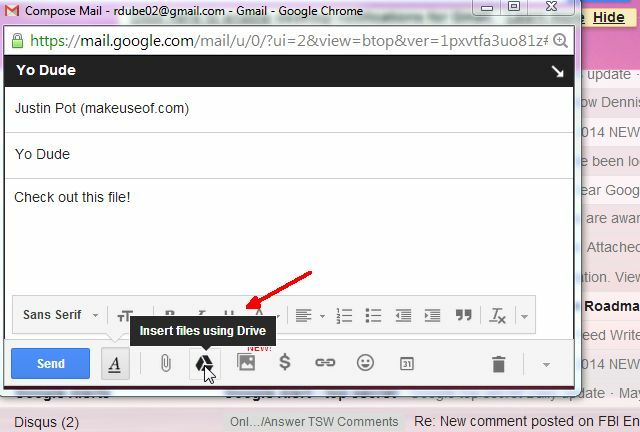
See hüpikaken avaneb, kus saate valida ühe või mitu faili oma Google Drive'i kontolt oma e-posti aadressile lisamiseks.

Ainult üks või kaks klõpsu ja fail edastatakse otse teie koostatavale e-posti aadressile. Lihtne, eks?
Saate Google Drive'i muudatustest märku
Google Drive'i abil meeskonnaga koostööd tehes olge teadlik. Näiteks jagatud arvutustabelitega töötades on oluline, et teid teavitataks, kui teised inimesed tabeleid muudavad. Neid märguandeid saate seadistada Google Drive'i arvutustabelil endal.
Avage arvutustabel ja klõpsake menüüs valikul „Tööriistad”, seejärel valige „Teavituseeskirjad…”
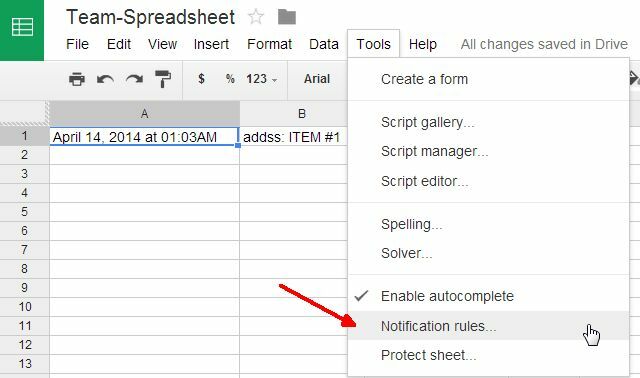
Saate seadistada teatisereeglid e-kirja väljastamiseks, kui arvutustabeli mis tahes osas tehakse muudatusi, üksikuid lehti, üksikuid lahtrid muudetakse, seda jagatakse kellegagi või keegi edastab andmeid saidilt a vorm.
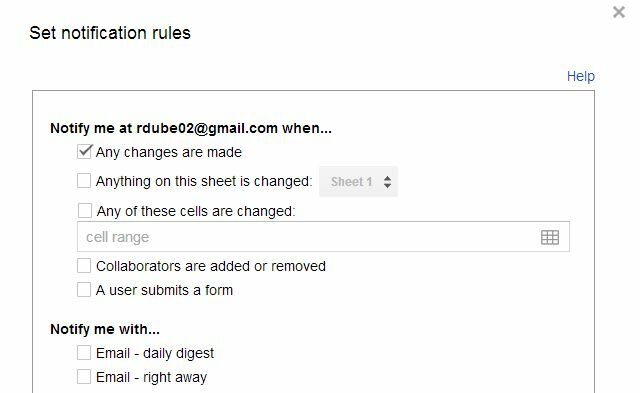
Määrake see oma töötajatele viisiks teabe täitmiseks või mingil kujul tagasiside andmiseks ja siis ei pea te muretsema selle pärast, et peaksite seda dokumenti aeg-ajalt kontrollima, et seda leida värskendused. Selle asemel saate iga kord, kui keegi seda värskendab, teid automaatselt teavitada - vähem muret ja see vabastab meelt, et saaksite rohkem tööd teha.
Planeerige meilide saatmine Google'i lehe abil
Kui teil on iganädalasi või iga kuu e-kirju, mille saadate oma meeskonnale või haldurile, siis miks mitte luua e-kirjade kogu need kirjad Google'i lehel ja kas need e-kirjad lähevad õigel ajal välja ilma, et peaksite seda meeles pidama? Ma tean, piiripealne ulme, eks? See pole tegelikult nii raske ajastage oma e-kirju Parempoolne postkast: e-kirjade ajastamine Gmailis hiljem saatmiseks Loe rohkem nii.
Eelnevalt valmistatud Gmaili ajakava lehel on Amit Agarwali nõusolek digitaalseks inspiratsiooniks. Teile pääseb juurde tasuta Gmaili ajakava koostaja ja tehke koopia oma GDrive'i kontole. Esimene asi, mida peate tegema, on minna Gmaili ajakava menüüsse ja volitada lehte oma Gmaili kontole juurde pääsema.
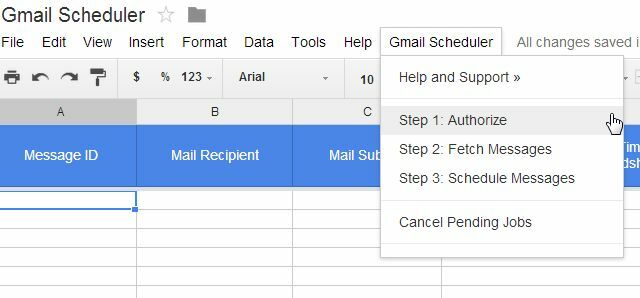
Järgmisena peate looma Gmailis ajastatava sõnumi mustandi (alustage lihtsalt e-kirja kirjutamist ja kui olete lõpetanud, sulgege e-kiri saatmata). Kui olete Gmaili plaanija menüüst valinud suvandi „Too sõnumid”, impordib see sellesse arvutustabelisse kõik teie uued e-kirjade mustandid. Järgmisena peate vaid valima kuupäeva, millal soovite meilisõnumi saata veergu “Ajastatud aeg”.

Kui olete Gmaili plaanija menüüst valinud „Ajasta sõnumid”, näete veerus Olek kuvatavat olekut „Ajastatud”.
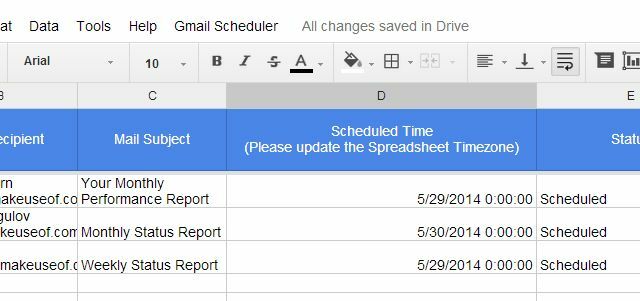
Selle tööriista üks väike viga, mida peaksite meeles pidama, on see, et kui teil on juba plaanitud e-kirju, mis pole veel kustunud, ja otsustate importige uued mustandid, eemaldab see olemasolevate ajastatud e-kirjade kavandatud kuupäevad ja peate need uuesti värskendatud impordima koos värskelt imporditud e-kirjadega e-kirju. Mitte tohutu tehing, kuid midagi, mida tuleks meeles pidada.
Gmaili e-posti liitmine
Amiti lahedatest skriptidest rääkides on veel üks tähelepanuväärne tööriist Gmaili e-posti liitmise tööriist, mida ta pakub ka tasuta.
Nii nagu plaanija leht, peate ka kopeerima e-posti ühendamise lehe oma Google Drive'i kontole ja andma sellele juurdepääsu oma Gmaili kontole menüüs E-posti liitmine. Klõpsake lihtsalt suvandil 1. samm (lähtestamine). Seejärel annab 2. samm teile võimaluse importida e-posti aadresside loendit mis tahes olemasolevast Google'i kontaktide grupist.
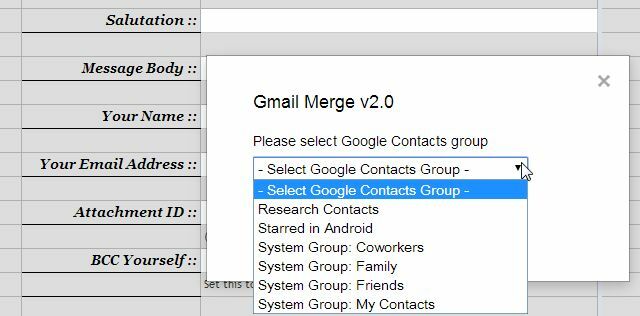
E-posti aadressid kuvatakse veergude „Saaja nimi” ja “Saaja e-posti aadress” all. Või võite rühmade importimise asemel need veerud alati käsitsi täita. Mõlemal juhul töötab!
Seejärel saate ülejäänud e-väljad täita ja oma rühma e-posti aadress kokku panna. Märkimisväärsed väljad hõlmavad siin sõnumi põhiosa, mis võimaldab teil sellel väljal kirjutada rikkaliku tekstiga HTML-e-kirju. Kasutage ükskõik millist WYSIWYG-i tööriista oma e-posti HTML-i koostamiseks (või kirjutage see käsitsi üles, kui olete just niivõrd kogenud). Kaasa manused, lisades dokumendi ID (dokumendi vaatamise ajal Google Drive'i URL-ist).
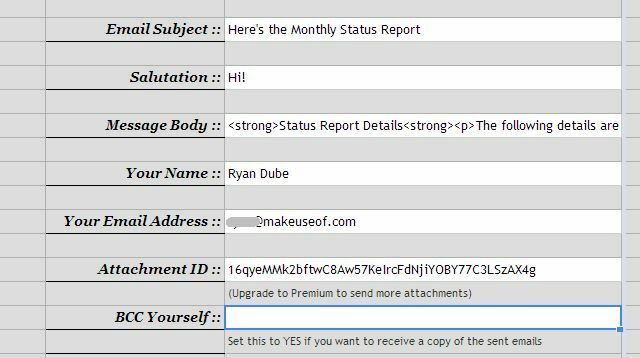
Lõpuks klõpsake menüüs E-posti ühendamine nuppu „Alusta kirjade liitmist“ ja teie rikkaliku tekstiga massmeilisõnum saadetakse koos manustega.
Hostige oma Gmaili allkiri Google Drive'i
Kunagi näete kedagi, kellel on lahedad logopildid e-posti allkiri Kuidas kasutada Facebooki embleemi oma e-posti allkirjana [Mac] Loe rohkem ? Noh, saate seda teha ka siis, kui integreerite Google Drive'i konto avalikku kausta salvestatud pildi Gmaili allkirjaga. See on palju lihtsam kui tundub.
Esiteks looge GDrive'i kontole uus kaust nimega “Avalik” ja määrake see avalikkusele nähtavaks ning juurdepääsul igaüks saab vaadata.
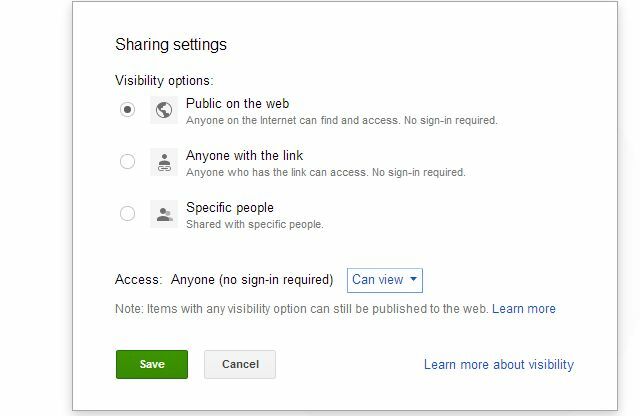
Seejärel laadige logopildifail sellesse jagatud kataloogi. Pilt kasutab samu jagamise seadeid kui kaust ise. Lõpuks hankige oma pildi avalik URL, märkides jagatud vaates oleva kausta ID-stringi. Seejärel sisestage ID ja pildi nimi järgmisesse URL-i stringi:
https://googledrive.com/host/folder-ID-string/name-of-image.jpg
Kui string on õige, peaksite saama URL-i brauserisse kleepida ja pilti brauseris näha.
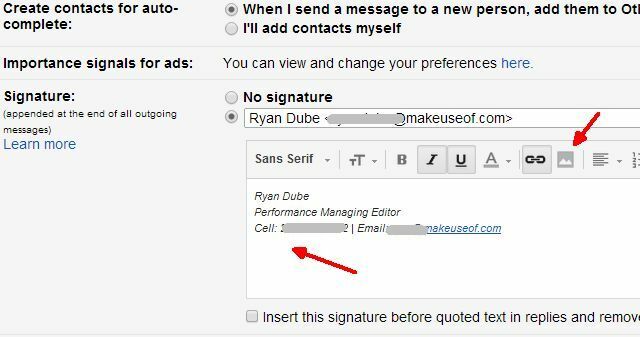
Tippige oma allkiri ja asetage kursor kohta, kuhu soovite pildi manustada, ja klõpsake pildi ikooni. Seejärel kleepige pildi URL-i väljale ülaltoodud URL. Viola - teie allkirja pilti näidatakse nüüd iga e-posti allkirjaga.
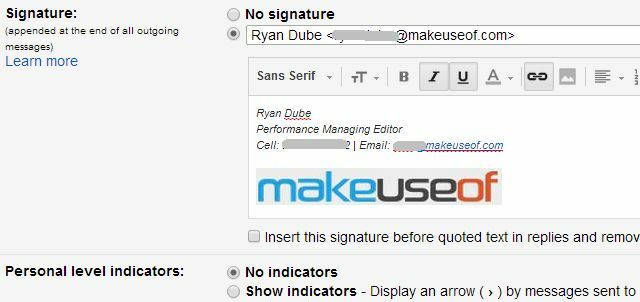
Asjad muutuvad üsna kasulikuks ja sujuvaks, kui hakkate ühendama Google'i teenuseid, nagu Gmail ja Google Drive, kas pole? See paneb peaaegu imestama, kui palju muid produktiivseid asju saate alustades teha rakenduste integreerimine Google Drive'iga Kasutage integreeritud rakendustega Google Drive'i kõige pareminiGoogle Drive'i saab kasutada failide sünkroonimiseks teie arvutite vahel, kuid see on vaid üks selle paljudest funktsioonidest. Google soovib, et Google Drive oleks teie uus pilve kõvaketas, millele pääseb juurde igast seadmest. Et ... Loe rohkem .
Kas teate veel mõnda lahedat asja, mida Gmaili ja Google Drive'i abil teha saab? Jagage oma loomingulisi ideid allolevas kommentaaride jaotises. Läheme hulluks Google Drive'i ja Gmaili abil, eks?
Ryanil on bakalaureuse kraad elektrotehnika alal. Ta on töötanud 13 aastat automatiseerimise alal, 5 aastat IT alal ja on nüüd rakenduste insener. MakeUseOfi endine tegevtoimetaja, ta on rääkinud andmete visualiseerimise riiklikel konverentsidel ja teda on kajastatud üleriigilises teleris ja raadios.


